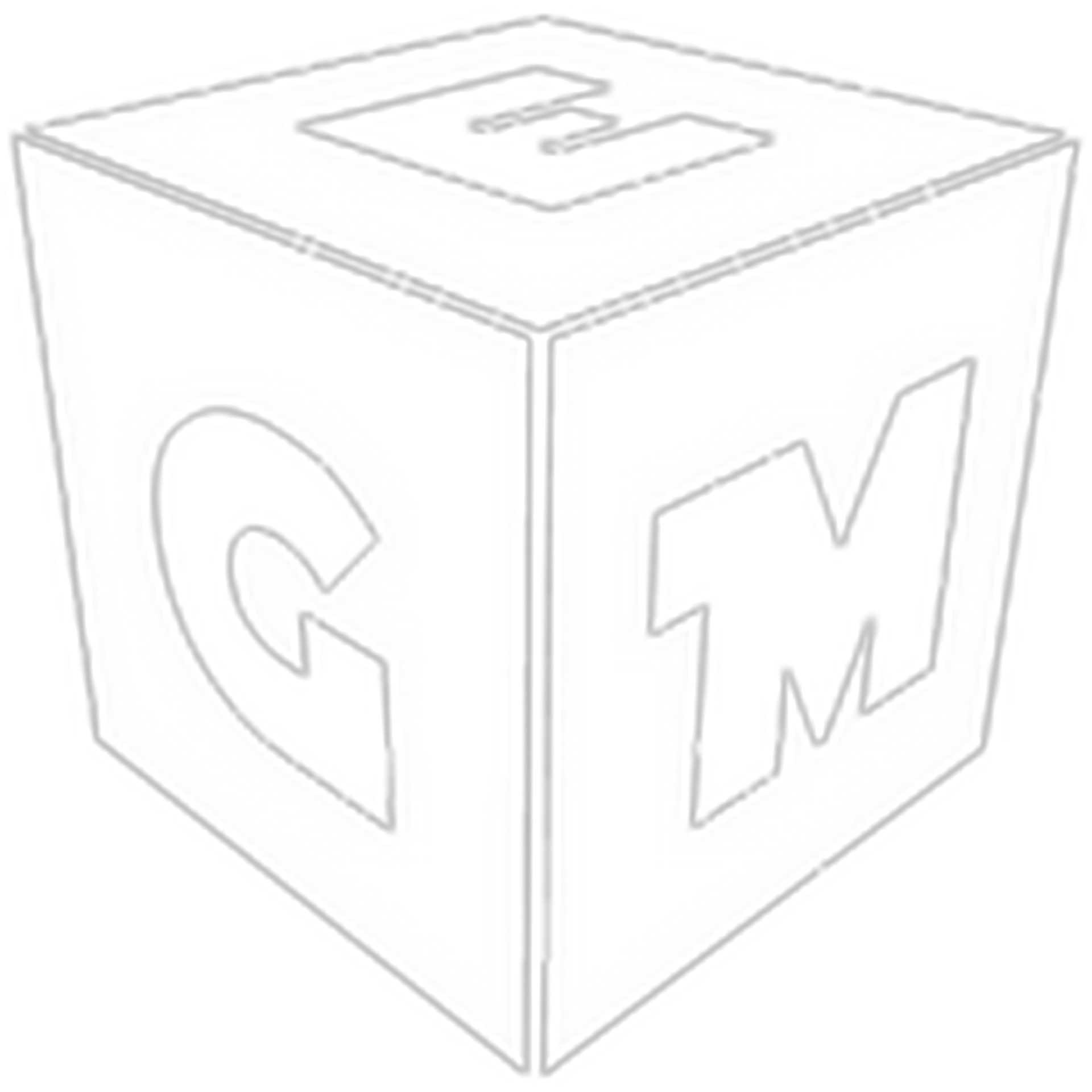Das ist eigentlich gar nicht so aufwendig. Es werden euch nun Möglichkeiten gezeigt, wie ihr eure FPS verbessern könnt.
1. Beta-Version verwenden
- Navigiere in deinem Steam Client zu deiner Bibliothek und mach einen Rechtsklick auf Garry's Mod
- Öffne die Eigenschaften und klicke dann auf „Betas“
- Drücke auf das Dropdown Menü um dort die Version „x86-64 - Chromium + 64-bit binaries“ auszuwählen
Dein Spiel wird jetzt ein kleines Update machen, nachdem das fertig ist, kannst du immer beim Starten von Garry's Mod deine gewünschte Version auswählen, es steht dir 32-Bit und 64-Bit zur Verfügung. Offensichtlich sollte dann jetzt die 64-Bit Variante ausgewählt werden.
Bild

2. Workshop-Inhalte verringern
- Navigiere im Steam Client zu deinem Profil und klicke auf „Workshop-Gegenstände“.
- Drücke dann auf „abonnierte Gegenstände“ in der rechten Seitenleiste.
- Deabonniere jegliche Workshop-Inhalte, die du nicht mehr benötigst.
- Starte Garry's Mod, öffne deine Konsole und schreibe folgendes hinein: menu_cleanupgmas
3. autoexec.cfg erstellen
- Im Steam Client machst du einen Rechtsklick auf Garry's Mod und gehst dann in die Eigenschaften
- In den Eigenschaften angekommen drückst du links auf „Lokale Dateien“
- Drücke dann auf den Button mit dem Text „Durchsuchen …“
- Jetzt im Explorer klickst du auf garrysmod → cfg → erstelle dann dort eine neue Datei mit folgendem Namen: autoexec.cfg
- Benutze einen beliebigen Text-Editor, um in die .cfg Datei folgendes reinzuschreiben: *Siehe Spoiler*
Spoiler anzeigen
Code: autoexec.cfg
gmod_mcore_test 1
mat_queue_mode 2
cl_threaded_bone_setup 1
cl_threaded_client_leaf_system 1
r_threaded_client_shadow_manager 1
r_threaded_particles 1
r_threaded_renderables 1
r_queued_ropes 1
studio_queue_mode 1
mat_specular 1- Gehe nun wieder in die Eigenschaften von Garry's Mod
- Unter „Startoptionen“ kannst du folgendes eingeben, damit Garry's Mod automatisch die vorher erstellte .cfg Datei automatisch ausführt: +exec autoexec.cfg
Bild